디스코드 다운로드 및 설치 가이드(2025년 최신)
디스코드 (Discord)는 2015년에 출시된 인스턴트 메신저로 화상통화, 음성 및 채팅 등을 지원합니다. 특히 온라인 게임을 하는 사람들이 늘어나면서, 여러 게임 플레이어들이 디스코드로 음성통화를 연결하여 함께 게임을 즐길 수 있습니다. 따라서 게이머들에게 특히 인기를 받고 있는 프로그램입니다. 그럼 디스코드는 어떻게 다운로드 받고 사용할 수 있나요?
본 포스팅에서는 1분 만에 디스코드 다운로드 방법과 디스코드 사용법을 익힐 수 있는 방법과 사용자들이 자주 겪는 오류를 해결할 수 있는 솔루션에 대해 자세히 설명 드립니다.
목차:
- 1. 디스코드 다운로드 및 설치 방법
- 2. 디스코드 사용법 및 호스트 되기
- 3. 디스코드로 친구 초대하기
- 4. 디스코드 추가 기능
- 5. 디스코드 음성이 나오지 않는 오류를 해결하는 방법은?
- 6. 결론
1. 디스코드 다운로드 및 설치 방법
1단계: 웹사이트 액세스
먼저 '네이버'나 '구글'에서 디스코드(Discord)를 검색하거나 www.discord.com을 검색해서 홈페이지에 접속합니다. 디스코드 홈페이지 메인 화면에서 'Windows용 다운로드'를 클릭합니다.
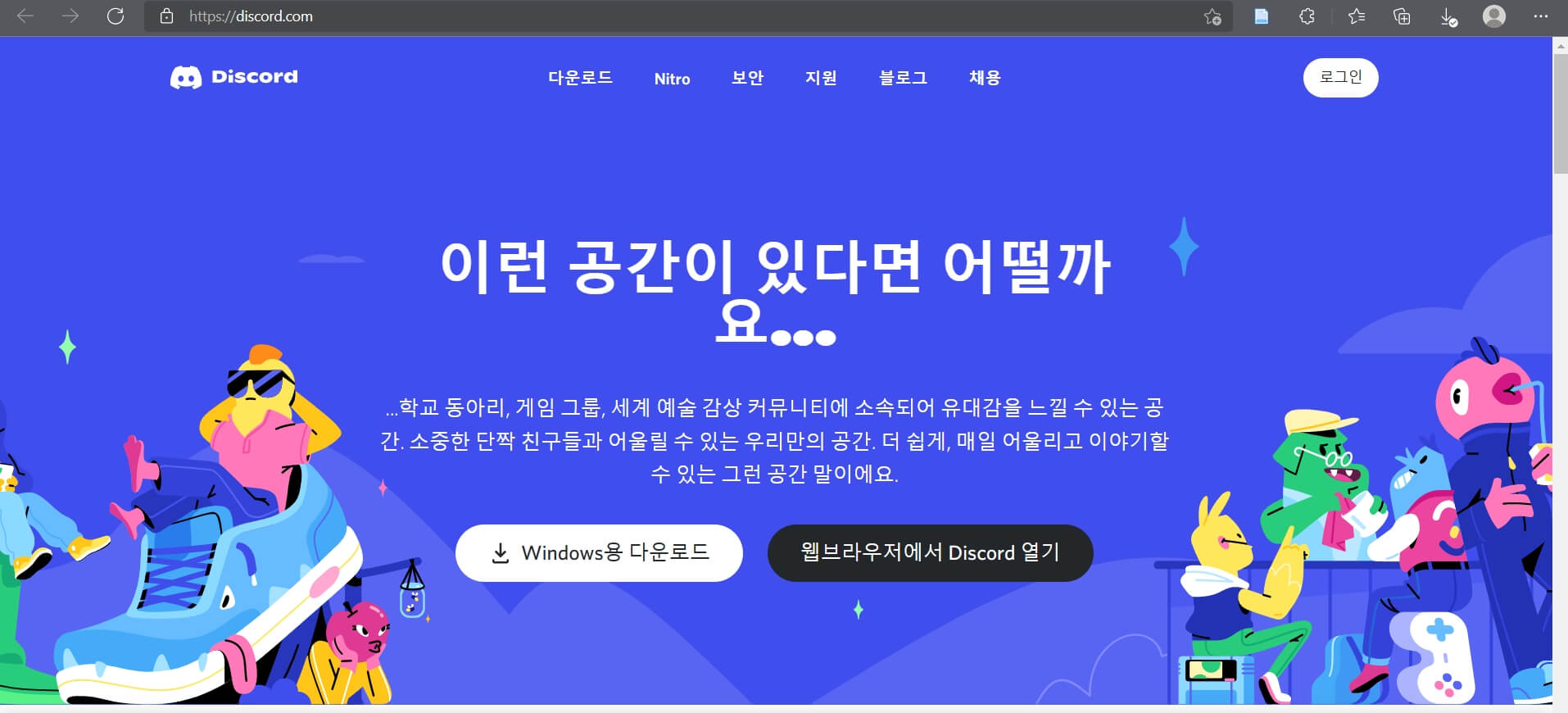
2단계: 디스코드 설치
성공적으로 다운로드 되면 사용자는 디스코드 설치를 실행합니다.
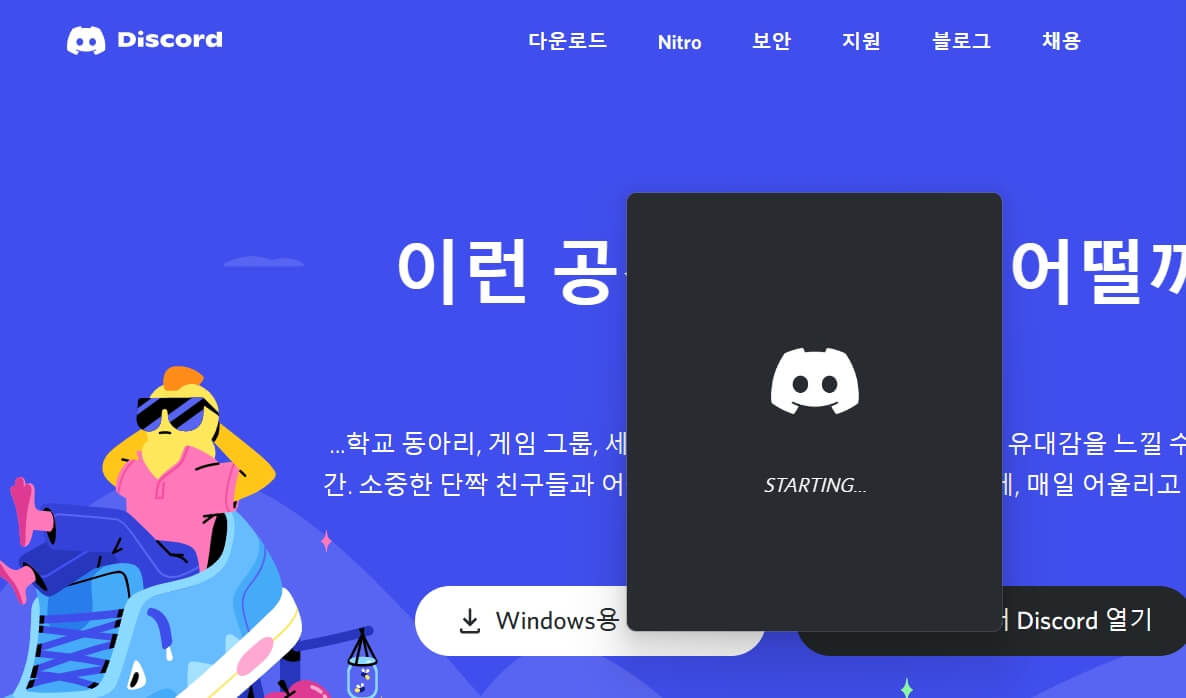
3단계: 계정 생성하기
디스코드를 사용하기 위해서는 계정이 필요합니다. 이미 계정이 있으신 분들은 간단하게 이메일이나 휴대폰 번호를 입력해서 로그인을 하셔도 되고, 혹은 모바일 디스코드를 사용 중이신 분들은 QR 코드 스캔을 하여 바로 로그인이 가능합니다.
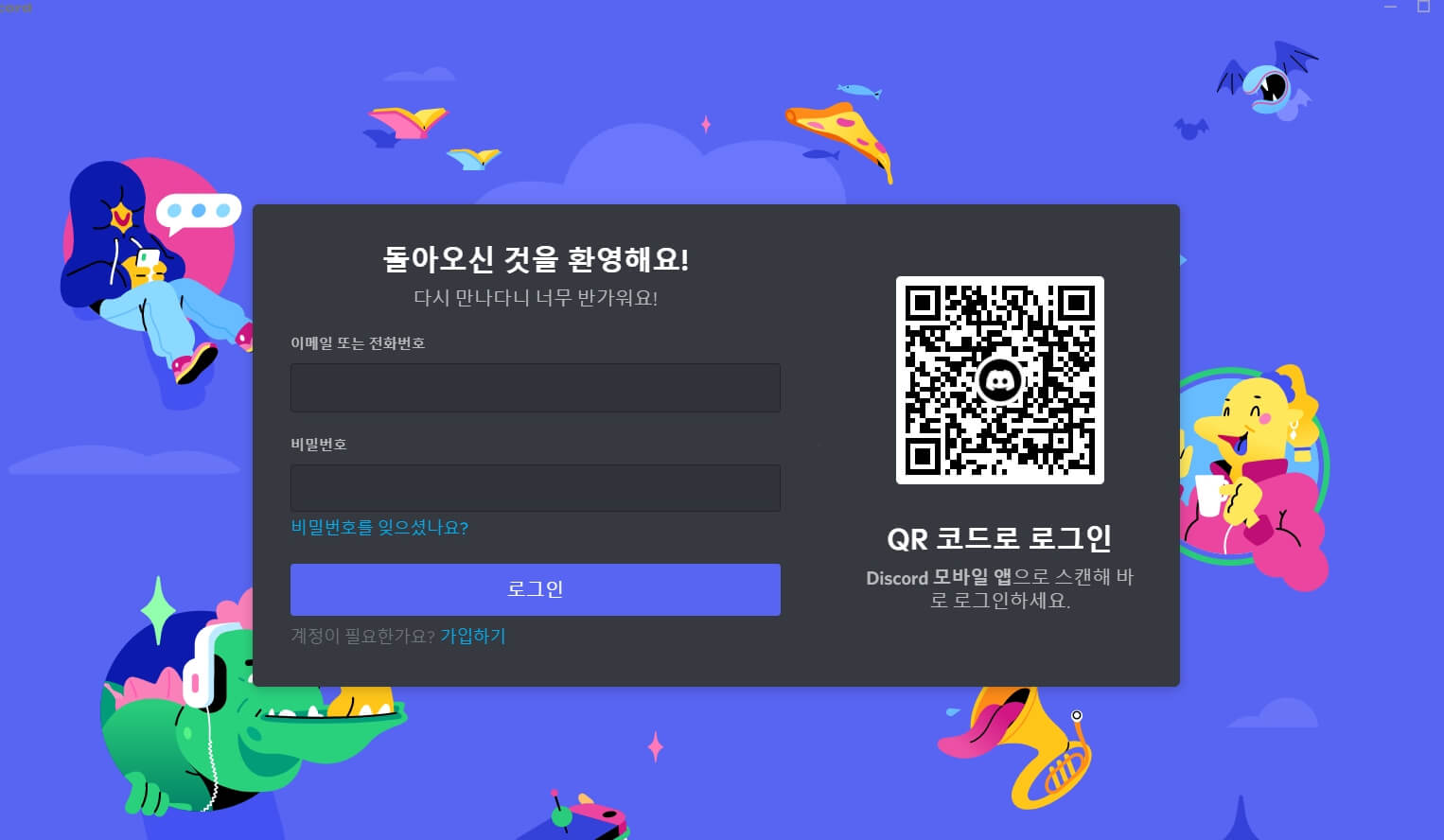
계정이 없으신 분들은 하단의 '가입하기' 버튼을 눌러서 계정을 만듭니다. '계정 만들기' 창에서 이메일과 사용자명, 비밀번호 등을 입력하시면 바로 계정이 생성됩니다.
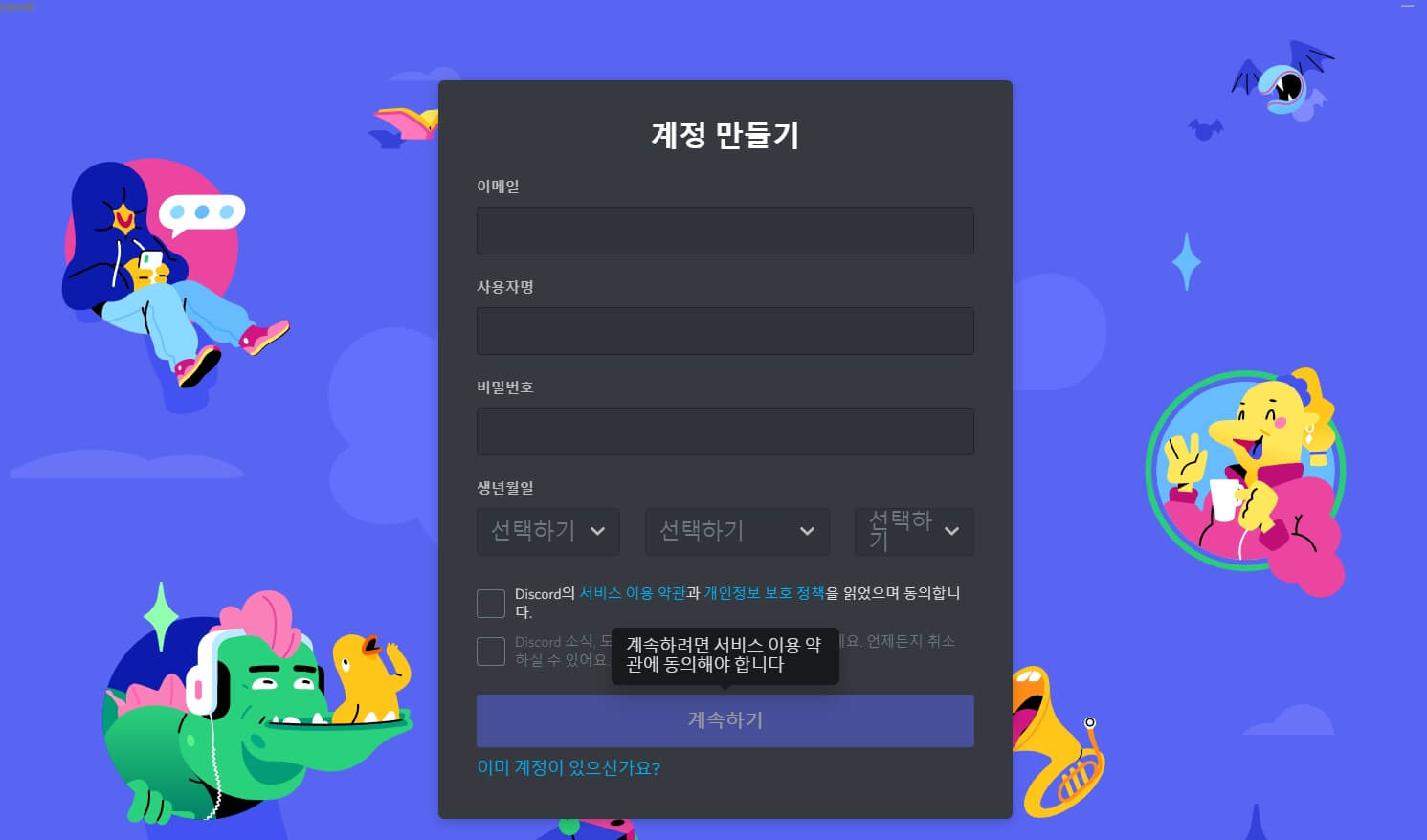
그리고 새로 만든 계정으로 로그인합니다.
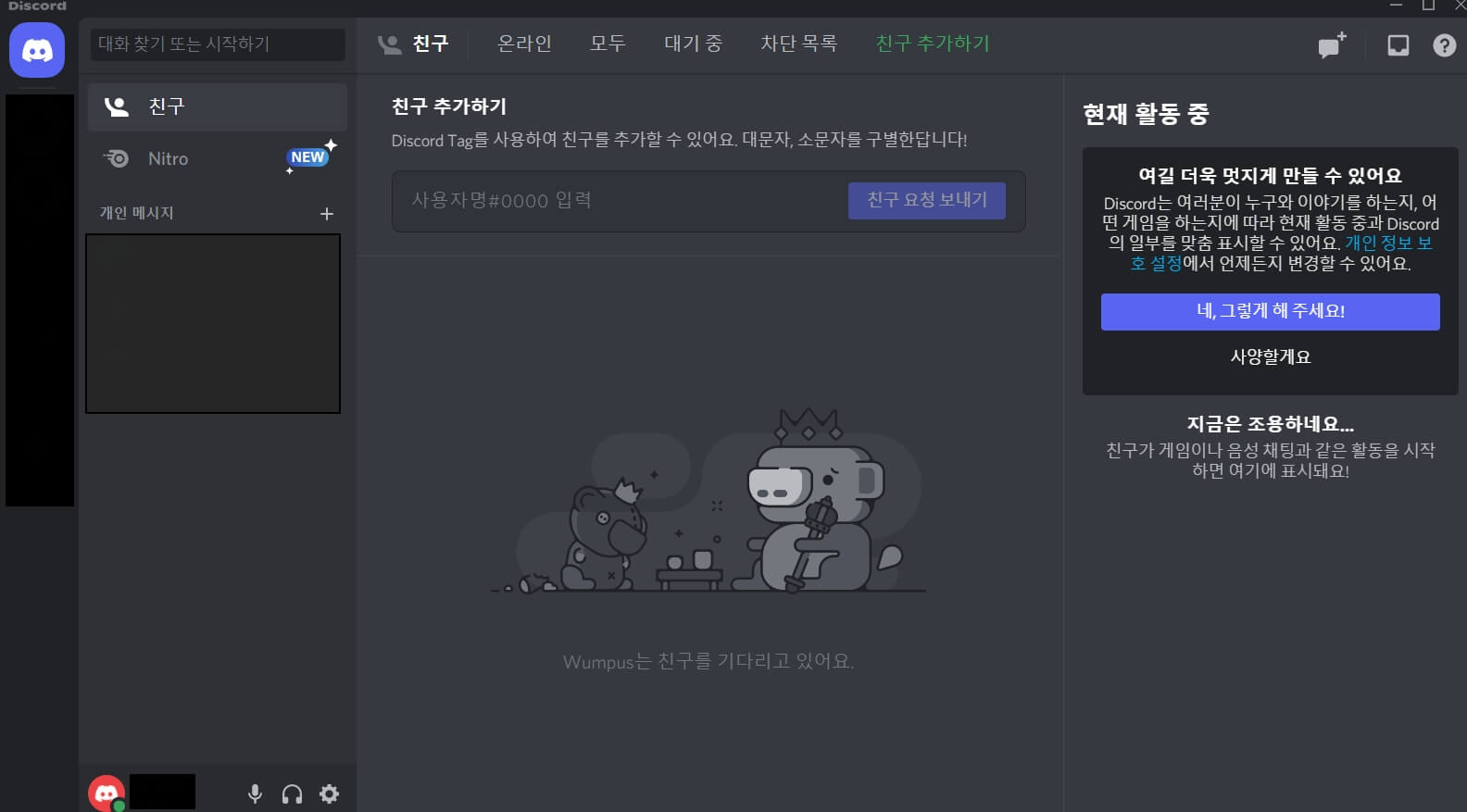
2. 디스코드 사용법 및 호스트 되기
디스코드 사용법은 사실 매우 간단합니다. 특히 호스트 되는 방법은 몇 번의 클릭으로 배울 수 있는데요. 디스코드 화면 왼쪽 도구란에서 '+ (서버 추가하기)' 기호를 클릭합니다. 서버 만들기가 처음이신 분들은 템플릿에서 사용 목적에 맞는 테마를 선택해서 서버를 손쉽게 만들 수 있습니다.
또는 직접 만들기에 도전해보고 싶으신 분들도 간단한 클릭을 통해 사용자 본인만의 개성이 가득한 서버를 충분히 만들 수 있습니다.
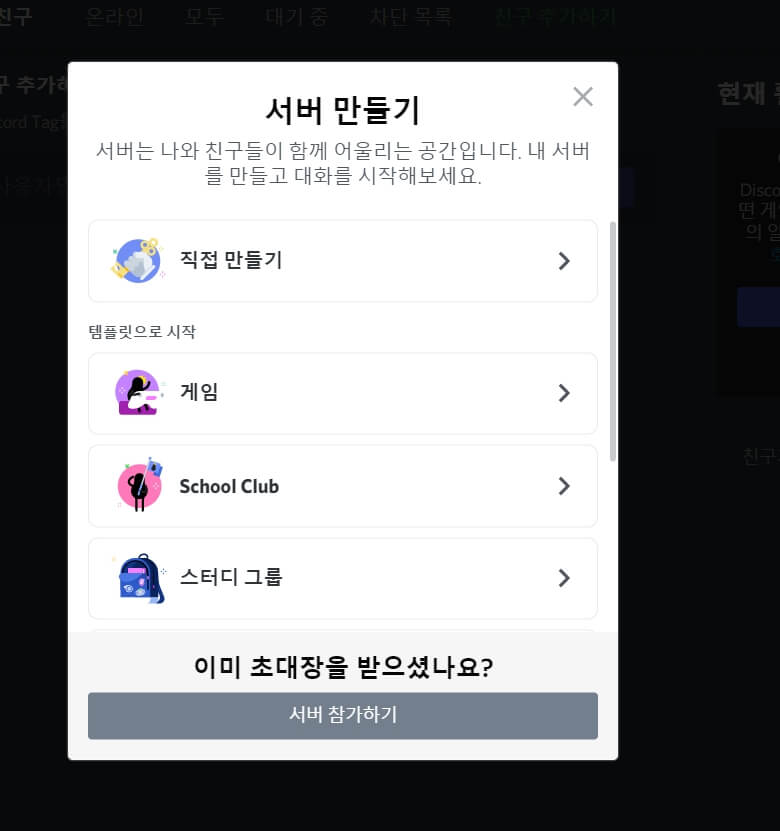
3. 디스코드로 친구 초대하기
서버 만들기가 완성되었다면 사용자는 친구를 초대할 수 있습니다. 화면에서 '친구 초대하기'를 클릭하면 초대 링크가 자동으로 형성됩니다. 사용자는 초대 링크를 복사하여 서버에 초대할 친구에게 링크를 보내면 됩니다.
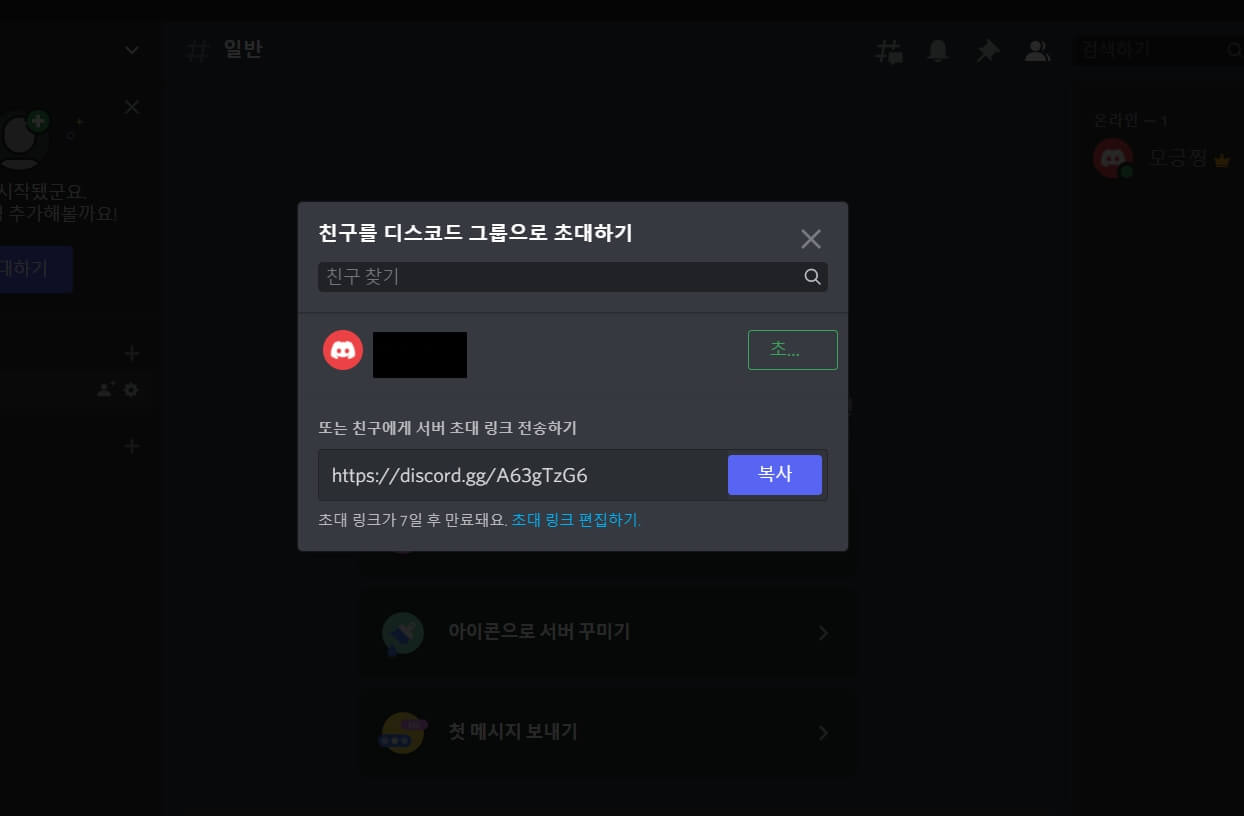
4. 디스코드 추가 기능
위에서 설명해드린 디스코드 다운로드 방법과 디스코드 사용법 이외에도 사용자 개성이 드뿍 담긴 아이콘을 설정할 수 있습니다. 디스코드 화면에서 '아이콘으로 서버 꾸미기'를 클릭하면 서버 이름과 이미지를 변경할 수 있고, 시스템 메시지를 설정할 수 있습니다.
또한, 서버를 삭제하고 싶은 경우에도 '아이콘으로 서버 꾸미기'를 누르면 왼쪽 도구란에서 '서버 삭제'를 클릭하여 삭제할 수 있습니다. 멤버 초대 권한과 차단 기능까지 있으니 적절하게 사용하시면 됩니다.
5. 디스코드 음성이 나오지 않는 오류를 해결하는 방법은?
디스코드 사용법은 위에서 설명한 대로 매우 간단합니다. 하지만 간혹 사용자들은 음성이 나오지 않는 상황을 겪을 수 있습니다. 디스코드 다운로드 과정에서나 디스코드 설치 과정에서 별다른 실수 없이 순조롭게 진행하셨더라도 가끔 음성이 나오지 않을 때가 있습니다.
하지만, 걱정하지 않으셔도 됩니다. 사용자는 메인 화면 왼쪽 하단에서 사용자 이름 오른쪽 아이콘 중, 톱니바퀴 모양의 아이콘은 '설정' 아이콘을 클릭합니다. 팝업창이 뜨면 마우스를 스크롤하며 '음성 및 비디오' 탭으로 이동합니다. 그리고 '음성 설정' 탭에서 '녹음 장치'와 '출력 장치'를 설정하시면 음성이 나오지 않는 오류를 해결할 수 있습니다.
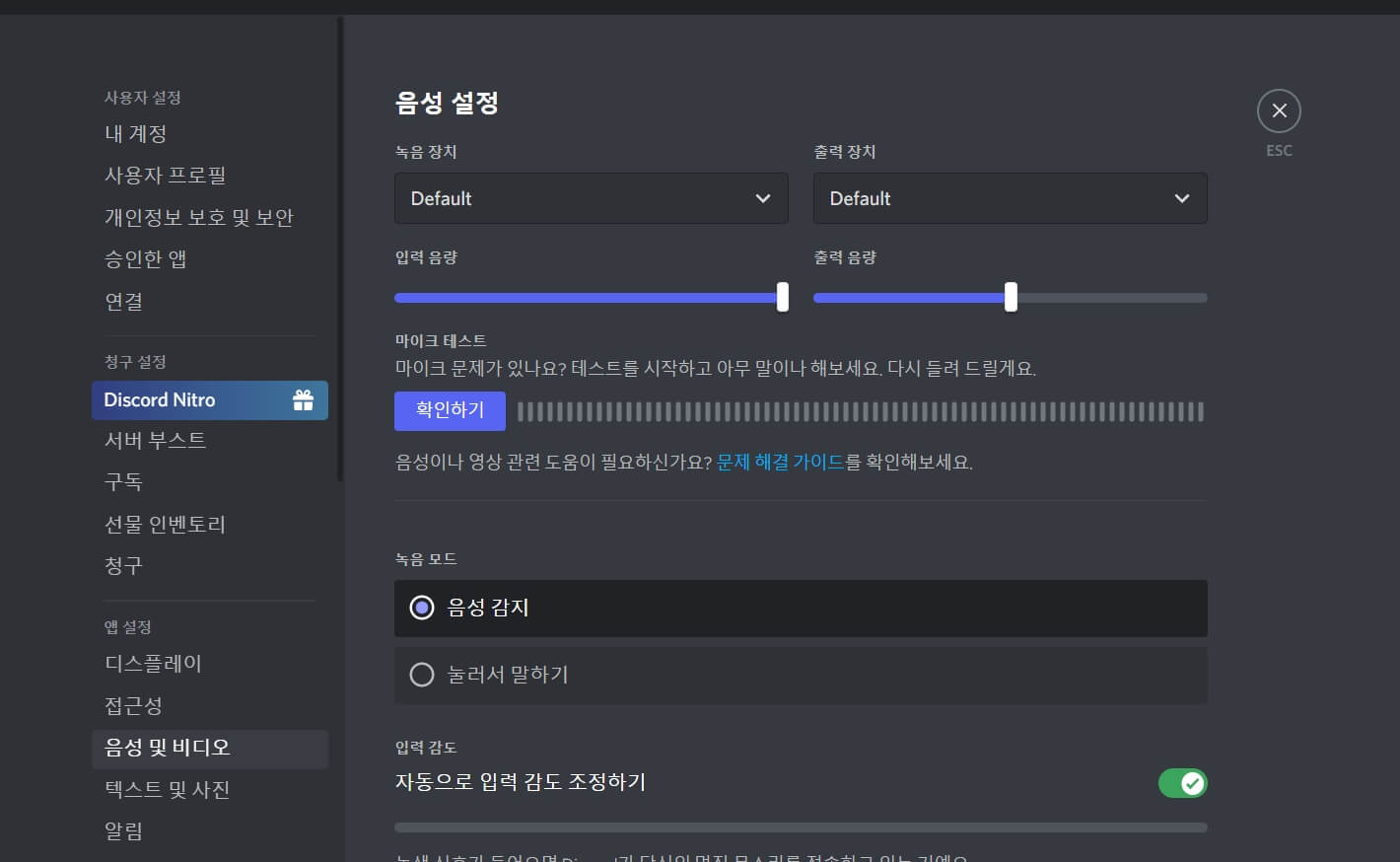
6. 결론
디스코드는 게이머들 뿐만 아니라 물리적으로 멀리 있는 가족이나 친구들과 함께 음성 통화를 하고 싶을 때 손쉽게 사용할 수 있는 프로그램입니다. 디스코드 사용법은 매우 간단하기에 초보 사용자분들도 재빨리 익힐 수 있습니다.
본 포스팅에서는 디스코드 다운로드 방법부터 설치 방법, 그리고 기본적으로 디스코드 사용법을 매우 자세히 설명했습니다. 특히 디스코드 초보자 분들을 위해 서버 호스트가 되는 방법과 친구를 초대하는 방법, 그리고 마지막으로 초보 사용자들이 자주 겪은 음성이 나오지 않는 오류까지 해결해드렸습니다.




